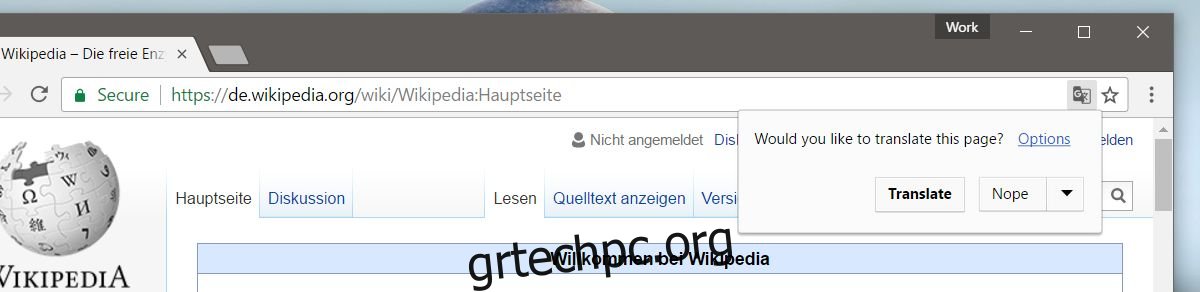Το Chrome διαθέτει μια ενσωματωμένη δυνατότητα μετάφρασης. Όταν επισκέπτεστε μια ιστοσελίδα που δεν είναι στην προεπιλεγμένη γλώσσα σας, το Chrome προσφέρει τη μετάφραση. Η επιλογή μετάφρασης είναι προσβάσιμη από το Omnibar. Μπορείτε να την απορρίψετε εάν δεν χρειάζεστε μετάφραση ή μπορείτε να κάνετε κλικ σε αυτήν όποτε τη χρειάζεστε. Η επιλογή εμφανίζεται μόνο εάν ο ιστότοπος που επισκέπτεστε δεν είναι στην προεπιλεγμένη γλώσσα σας. Όσο χρήσιμη και αν είναι η μετάφραση του Chrome, δεν υποστηρίζει πολλές γλώσσες. Θα μεταφράσει κείμενο από μία γλώσσα στην προεπιλεγμένη γλώσσα. Οι χρήστες μπορούν να αλλάξουν τη γλώσσα στην οποία μεταφράζεται το Chrome εν κινήσει. Μπορείτε να αλλάξετε τη γλώσσα για τη μετάφραση του Chrome από την προτροπή μετάφρασης ή από τις ρυθμίσεις γλώσσας στο Chrome. Να πώς.
Αλλαγή γλώσσας On The Fly
Όταν επισκέπτεστε έναν ιστότοπο που είναι σε διαφορετική γλώσσα, το Chrome προσφέρει να τον μεταφράσει. Κάντε κλικ στο «Επιλογές» στη γραμμή εντολών μετάφρασης. Εάν η προτροπή εξαφανιστεί, κάντε κλικ στο εικονίδιο μετάφρασης δίπλα στο εικονίδιο σελιδοδείκτη στην omnibar για να το εμφανίσετε ξανά.
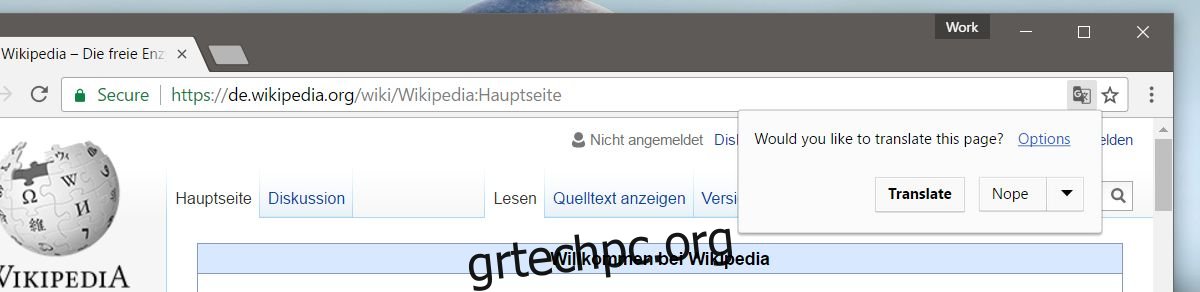
Οι επιλογές του πλαισίου μετάφρασης σάς επιτρέπουν να επιλέξετε σε ποια γλώσσα και από ποια γλώσσα θα μεταφραστεί ο ιστότοπος. Το κουτί έχει δύο επιλογές. Γλώσσα σελίδας και γλώσσα μετάφρασης. Η γλώσσα της σελίδας ρυθμίζεται αυτόματα. Το Chrome εντοπίζει σε ποια γλώσσα είναι η σελίδα και τη ρυθμίζει. Εάν μια σελίδα έχει περισσότερες από μία γλώσσες σε αυτήν, μπορείτε να χρησιμοποιήσετε αυτήν την επιλογή για να αλλάξετε τη γλώσσα που μεταφράζεται από τη σελίδα.
Μπορείτε να επιλέξετε γλώσσα μετάφρασης από το αναπτυσσόμενο μενού “Γλώσσα μετάφρασης”. Κάντε κλικ σε αυτό και επιλέξτε τη γλώσσα στην οποία θέλετε να μεταφράσετε και κάντε κλικ στο κουμπί «Μετάφραση». Το Chrome θα μεταφράσει τον ιστότοπο στη γλώσσα που μόλις ορίσατε. Αυτή η ρύθμιση γλώσσας δεν είναι μόνιμη. Θα επανέλθει στην προεπιλεγμένη γλώσσα όταν επισκέπτεστε την ίδια σελίδα ή έναν διαφορετικό ιστότοπο.
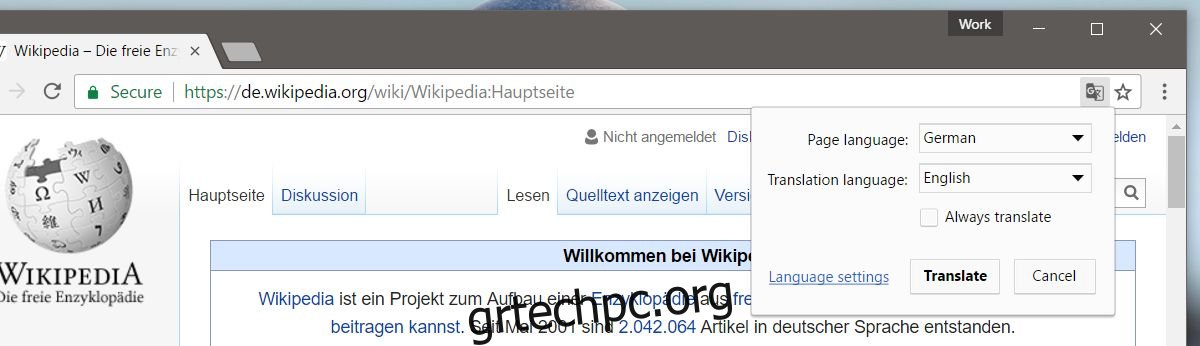
Αλλαγή της προεπιλεγμένης γλώσσας μετάφρασης
Ανοίξτε το Chrome και πληκτρολογήστε chrome://settings/languages στη γραμμή διευθύνσεων. Θα ανοίξουν οι ρυθμίσεις γλώσσας του Chrome. Εδώ μπορείτε να προσθέσετε ή να αφαιρέσετε γλώσσες. Κάντε κύλιση στο κάτω μέρος και κάντε κλικ στην «Προσθήκη» για να προσθέσετε τη γλώσσα στην οποία θέλετε να μεταφράσει το κείμενο το Chrome.
Μόλις προσθέσετε μια γλώσσα, επιλέξτε την και ορίστε την ως προεπιλογή. Προειδοποιήστε ότι το Chrome δεν μπορεί να εμφανιστεί σε όλες τις γλώσσες, ακόμα κι αν μπορεί να μεταφραστεί σε αυτές. Επιλέξτε τη γλώσσα και κάντε κλικ στο κουμπί “Εμφάνιση του Chrome σε αυτήν τη γλώσσα”. Κάντε επανεκκίνηση του Chrome και θα προσφέρει τη μετάφραση ιστοσελίδων στη νέα προεπιλεγμένη γλώσσα.
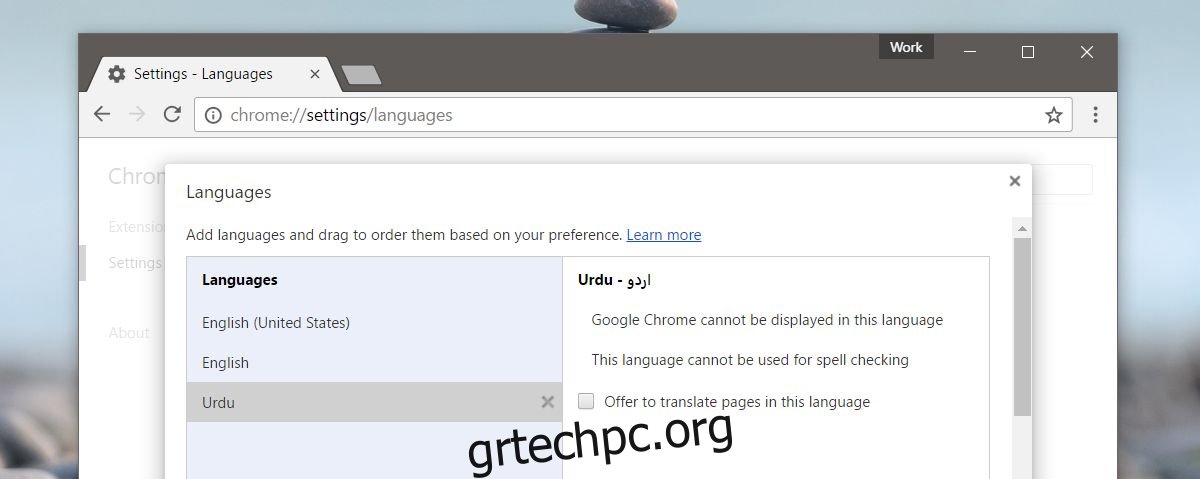
Αυτή προφανώς δεν είναι η ιδανική λύση, αλλά το Chrome δεν έχει μεγάλη υποστήριξη για μεταφράσεις σε πολλές γλώσσες. Εάν είστε πολύγλωσσοι, θα πρέπει να επιλέξετε μία γλώσσα ή να αλλάξετε τη γλώσσα μετάφρασης για μεμονωμένες σελίδες.